Bạn có những thông tin thú vị, bạn muốn chia sẻ mẹo hay, thủ thuật xịn sò hoặc bất cứ thứ gì trên màn hình điện thoại của mình lên Facebook, nhưng bạn chưa biết cách. Đừng lo lắng, 24hStore sẽ hướng dẫn bạn một cách để Stream màn hình iPhone lên Facebook chỉ với 5 bước cực kì đơn giản.
Hướng dẫn cách live stream màn hình iPhone lên Facebook
Hướng dẫn nhanh
Vào Cài đặt > Vào Trung tâm điều khiển, nhấp vào thêm Ghi màn hình > Vuốt mở Trung tâm kiểm soát, giữ vào biểu tượng Ghi màn hình, chọn Facebook và nhấn vào Bắt đầu truyền phát > Mở Trung tâm kiểm soát > Nhấn vào biểu tượng Ghi màn hình để tắt quá trình Live Stream. Lưu ý việc tham khảo khung giờ vàng đăng bài Facebook hiệu quả cao cũng có thể giúp cho bạn có nhiều người xem livestream hơn.
Hướng dẫn chi tiết
Bước 1: Vào phần Cài đặt trên iPhone, chọn Trung tâm kiểm soát (Trung tâm điều khiển), chọn Tùy chỉnh điều khiển, thêm chức năng Ghi màn hình vào danh sách.
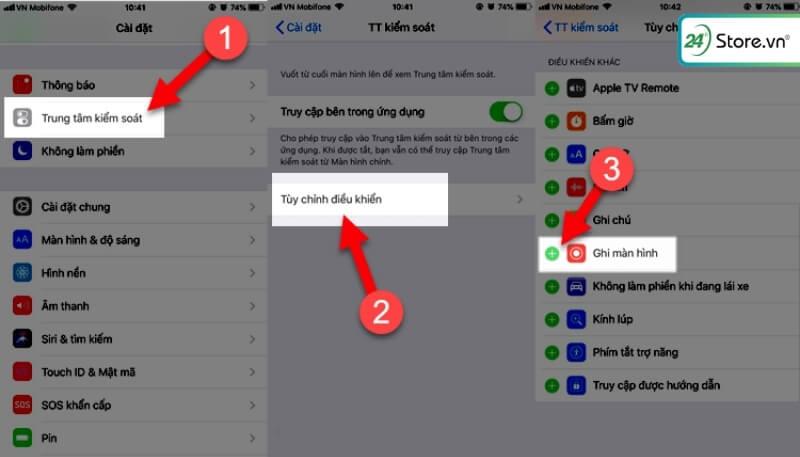
Bước 2: Vuốt xuống từ phía bên phải của màn hình để mở Trung tâm kiểm soát, nhấn giữ vào biểu tượng Ghi màn hình, chọn Facebook, bật Micro nếu bạn muốn có âm thanh.
.jpg)
Bước 3: Chọn Bắt đầu truyền phát, đặt tên cho video, chọn đối tượng xem, chọn Đăng.
.jpg)
Bước 4: Bạn sẽ thấy một thanh đỏ xuất hiện ở phía trên màn hình, có nghĩa là bạn đang live stream màn hình iPhone lên Facebook. Bạn có thể thực hiện bất kỳ hoạt động nào trên màn hình và nó sẽ được phát trực tiếp.
Bước 5: Để kết thúc live stream, bạn nhấn vào thanh đỏ, chọn Dừng, hoặc trượt lại Trung tâm kiểm soát, nhấn vào biểu tượng Ghi màn hình.
Kiểm tra IMEI trên iPhone | Hướng dẫn TỪ ĐẦU ĐẾN CUỐI
Giải đáp các câu hỏi liên quan
iPhone hiện thông báo Screen sharing is not available không thể phát trực tiếp
.jpg)
Lỗi này gặp phải khi bạn chưa thiết lập Live Producer. Để thiết lập Live Producer bạn thực hiện như sau:
Bước 1: Đi đến view_type


